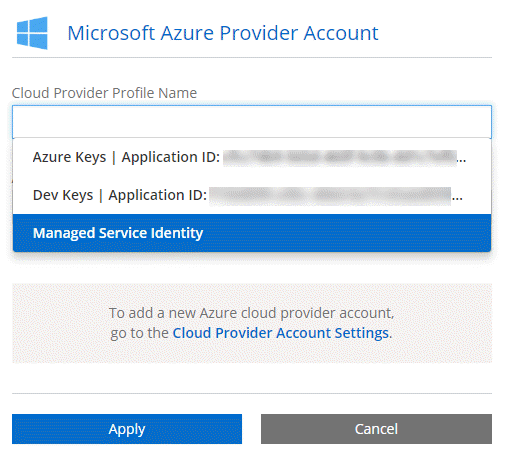Permisos y cuentas de proveedor de cloud
 Sugerir cambios
Sugerir cambios


Cloud Manager le permite elegir la cuenta de proveedor de cloud en la que desea implementar un sistema Cloud Volumes ONTAP. Debe comprender los requisitos de permisos antes de añadir las cuentas a Cloud Manager.
Cuentas y permisos de AWS
Puede poner en marcha todos los sistemas Cloud Volumes ONTAP en la cuenta inicial de AWS o configurar cuentas adicionales.
La cuenta inicial de AWS
Al implementar Cloud Manager desde NetApp Cloud Central, necesita utilizar una cuenta de AWS que tenga permisos para iniciar la instancia de Cloud Manager. Los permisos necesarios se enumeran en la "Política central de Cloud de NetApp para AWS".
Cuando Cloud Central inicia la instancia de Cloud Manager en AWS, crea un rol IAM y un perfil de instancia para la instancia. También une una política que ofrece permisos para implementar y gestionar Cloud Volumes ONTAP en esa cuenta de AWS. "Revise cómo Cloud Manager utiliza los permisos".
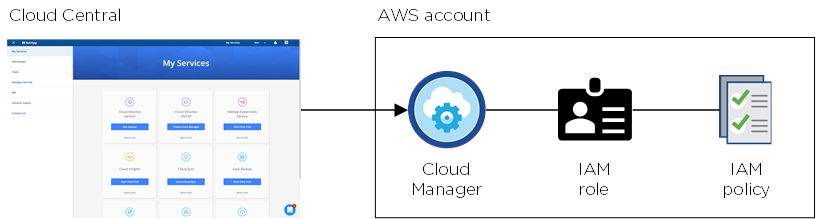
Cloud Manager selecciona esta cuenta de proveedor de cloud de forma predeterminada al crear un nuevo entorno de trabajo:

Otras cuentas de AWS
Si desea ejecutar Cloud Volumes ONTAP en diferentes cuentas de AWS, puede hacerlo también "Proporcione las claves AWS para un usuario de IAM o el ARN de un rol en una cuenta de confianza". En la siguiente imagen se muestran dos cuentas adicionales, una que proporciona permisos a través de una función IAM en una cuenta de confianza y otra a través de las claves AWS de un usuario de IAM:
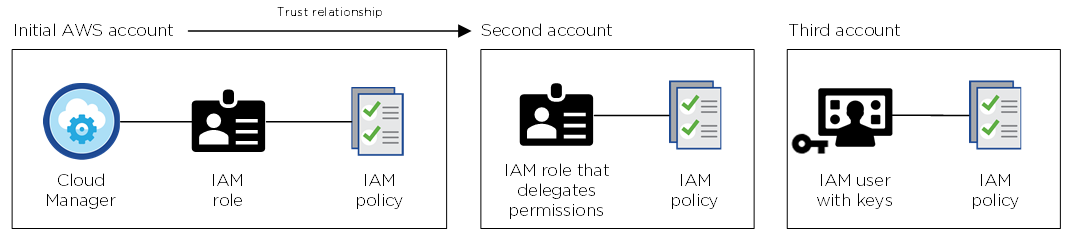
Entonces lo haría "Añada las cuentas de proveedor de cloud a Cloud Manager" Especificando el nombre de recurso de Amazon (ARN) del rol de IAM o las claves de AWS del usuario de IAM.
Después de agregar otra cuenta, puede cambiar a ella al crear un nuevo entorno de trabajo:
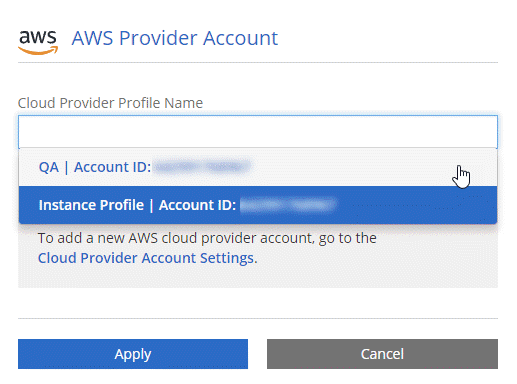
Cuentas y permisos de Azure
Puede poner en marcha todos sus sistemas Cloud Volumes ONTAP en la cuenta de Azure inicial o configurar cuentas adicionales.
La cuenta inicial de Azure
Al poner en marcha Cloud Manager desde NetApp Cloud Central, necesita utilizar una cuenta de Azure con permisos para implementar la máquina virtual de Cloud Manager. Los permisos necesarios se enumeran en la "Política Cloud Central de NetApp para Azure".
Cuando Cloud Central pone en marcha la máquina virtual de Cloud Manager en Azure, habilita una "identidad administrada asignada por el sistema" En la máquina virtual de Cloud Manager, crea un rol personalizado y lo asigna a la máquina virtual. El rol proporciona permisos para implementar y gestionar Cloud Volumes ONTAP en esa suscripción de Azure. "Revise cómo Cloud Manager utiliza los permisos".
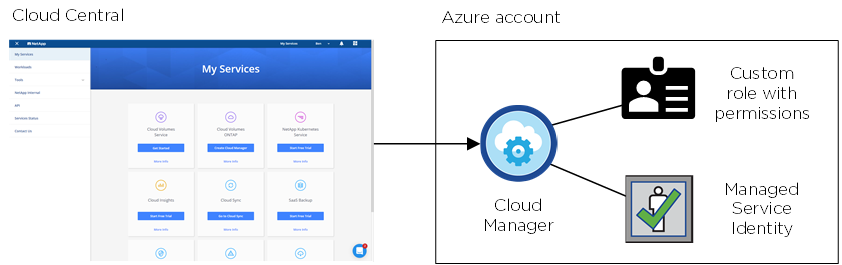
Cloud Manager selecciona esta cuenta de proveedor de cloud de forma predeterminada al crear un nuevo entorno de trabajo:

Suscripciones adicionales de Azure para la cuenta inicial
La identidad administrada está asociada a la suscripción en la que inició Cloud Manager. Si desea seleccionar una suscripción de Azure diferente, tendrá que hacerlo "asocie la identidad administrada a esas suscripciones".
Otras cuentas de Azure
Si desea implementar Cloud Volumes ONTAP en diferentes cuentas de Azure, debe conceder los permisos necesarios mediante "Crear y configurar un servicio principal en Azure Active Directorio" Para cada cuenta de Azure. La siguiente imagen muestra dos cuentas adicionales, cada una configurada con una función personalizada y principal de servicio que proporciona permisos:
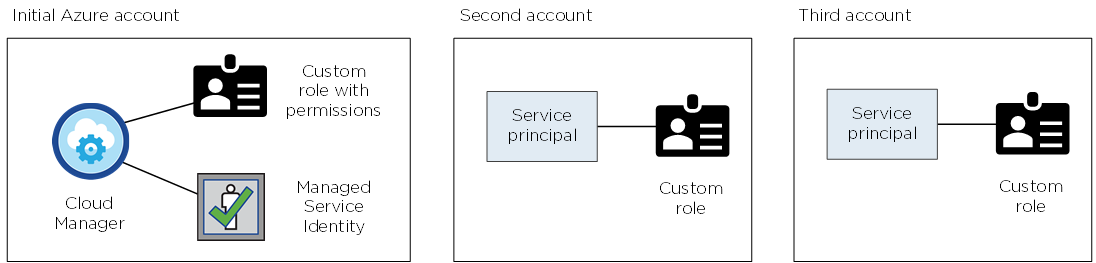
Entonces lo haría "Añada las cuentas de proveedor de cloud a Cloud Manager" Proporcionando detalles acerca del director de servicio de AD.
Después de agregar otra cuenta, puede cambiar a ella al crear un nuevo entorno de trabajo: